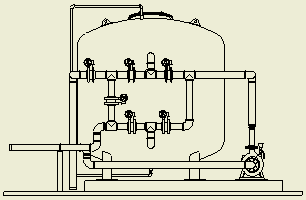
在組合環境中,通常預先準備好設計視圖表現法、位置表現法和詳細等級 (LOD) 表現法以滿足設計需要。可以在建立這些表現法或以後進行編輯時,將它們與特定的圖面視圖相關聯。
若要建立粗細管圖面,請使用標準圖面樣板。建立適當的圖面視圖以記錄整個粗細管組合或特定的佈線和管路,然後使用適當的圖面設定註解圖面視圖。
提示: 如果需要大量特定的圖面註解格式,建議您在專案檔中關聯一個型式資源庫而不是自訂圖面樣板。
建立粗細管圖面視圖
- 按一下

 「新建」。
「新建」。 - 在「開啟」對話方塊中,選取圖面樣板,例如,自訂預先定義的包含作用中的粗細管標準的 idw 或 dwg。
將啟用圖面環境。
-
 (可選) 使用
「管理」頁籤
(可選) 使用
「管理」頁籤
 「型式與標準」面板
「型式與標準」面板
 「型式編輯器」
指令,自訂此圖面文件的圖面設定。例如,將適當的欄性質加入到零件表格式中並確定群組鍵。
「型式編輯器」
指令,自訂此圖面文件的圖面設定。例如,將適當的欄性質加入到零件表格式中並確定群組鍵。 -
 在功能區中,按一下
「放置視圖」頁籤
在功能區中,按一下
「放置視圖」頁籤
 「建立」面板
「建立」面板
 「基準」
。選取組合檔案、設計視圖表現法、位置表現法、詳細等級表現法和適當的組合成員以及所有其他選項。
「基準」
。選取組合檔案、設計視圖表現法、位置表現法、詳細等級表現法和適當的組合成員以及所有其他選項。 - (可選) 使用適當的圖面視圖指令,依需要建立其他類型的圖面視圖。
在模型瀏覽器中,根據基準視圖建立的圖面視圖位於下面。
啟用並設定粗細管材料表
-
 建立圖面視圖後,在「模型」瀏覽器中的基準視圖上按一下右鍵,然後選取「材料表」。
建立圖面視圖後,在「模型」瀏覽器中的基準視圖上按一下右鍵,然後選取「材料表」。 -
 在材料表編輯器中,按一下「結構化」或「僅限零件」頁籤,再按一下「檢視選項」旁邊的向下箭頭,選取「啟用材料表檢視」,然後編輯檢視性質 (可選)。
在材料表編輯器中,按一下「結構化」或「僅限零件」頁籤,再按一下「檢視選項」旁邊的向下箭頭,選取「啟用材料表檢視」,然後編輯檢視性質 (可選)。 - 在啟用「結構化」或「僅限零件」頁籤後,執行以下作業之一:
- 取代材料表中的欄位值。
- 加入自訂 iProperty 欄。
- 在材料表中加入或刪除欄。
- 重編料件列號碼。
- 將材料表加入到工程師筆記本的註記中。
- 將材料表匯出到外部資料庫、工作表或文字檔案中。
註: 若要匯出特定的佈線和管路而不是整個粗細管組合,請在「材料表結構」欄中將不需要的佈線和管路設定為「參考」。 - 按一下「完成」。
對材料表所做的變更將自動反映在零件表中 (靜態欄位除外)。
在零件表中收闔粗細管元件
-
 在功能區中,按一下
「註解」頁籤
在功能區中,按一下
「註解」頁籤
 「表格」面板
「表格」面板
 「零件表」
。
「零件表」
。 如果沒有啟用材料表視圖,系統將提示您是否要啟用材料表視圖。按一下「是」繼續。
- 在「零件表」對話方塊中,在圖形視窗中選取圖面視圖,然後設定適當的材料表視圖性質和表格折繞性質。
- 按一下「確定」並將零件表放置到適當的位置。
-
 若要進行調整,請在零件表上按一下右鍵,然後選取「編輯零件表」。例如,使用「欄選擇器」指令選取其他至零件表的欄。 註: 若要取得有關可用編輯選項的更多資訊,請參閱「在零件表中修改資料」。
若要進行調整,請在零件表上按一下右鍵,然後選取「編輯零件表」。例如,使用「欄選擇器」指令選取其他至零件表的欄。 註: 若要取得有關可用編輯選項的更多資訊,請參閱「在零件表中修改資料」。 -
 若要修改零件表的格式,請在零件表上按一下右鍵,然後選取「編輯零件表型式」。
若要修改零件表的格式,請在零件表上按一下右鍵,然後選取「編輯零件表型式」。 - (可選) 若要將零件表中的所有變更回存至組合整體材料表中,請在零件表上按一下右鍵,然後按一下「將料件取代儲存至材料表」。 提示: 若要在圖面文件中嚴格地移動零件表,請將游標移至零件表上並確保以下符號
 貼附在游標上。將零件表拖曳到新位置並釋放游標。
貼附在游標上。將零件表拖曳到新位置並釋放游標。
註解粗細管圖面
在「圖面註解」頁籤上,Autodesk Inventor 提供了一組與一般 Inventor 圖面相同的圖面標註指令。例如,放置件號和符號以表示粗細管元件。(可選) 您可以使用
「管理」頁籤
 「型式與標準」面板
「型式與標準」面板
 「型式編輯器」
,來自訂型式與格式。
「型式編輯器」
,來自訂型式與格式。
另外,可以參考在粗細管型式中設置的資訊,並使用該資訊註解圖面視圖。若要取得詳細說明,請參閱「為具有粗細管型式的粗細管圖面建立註解」。